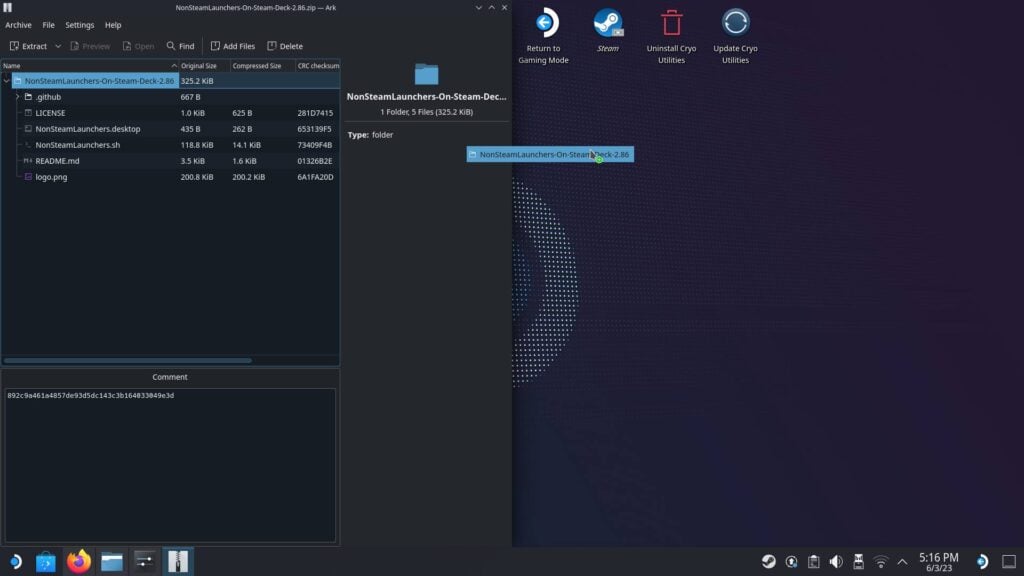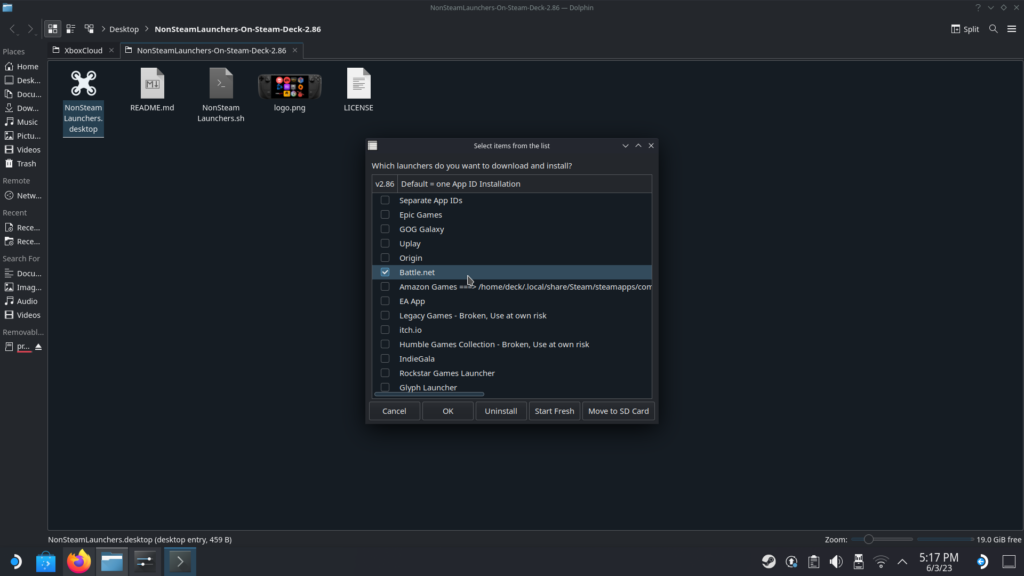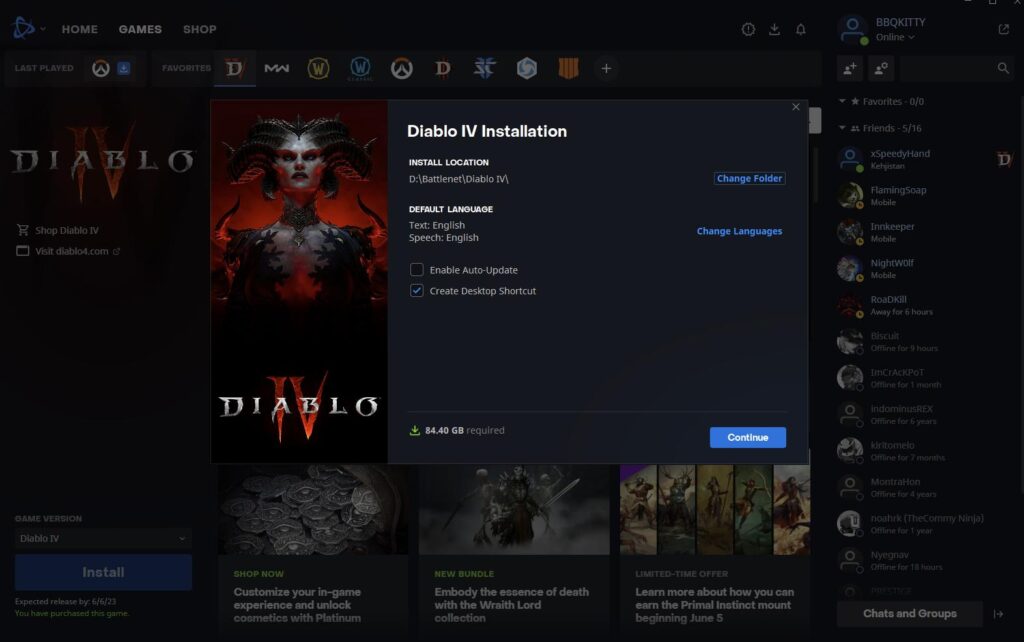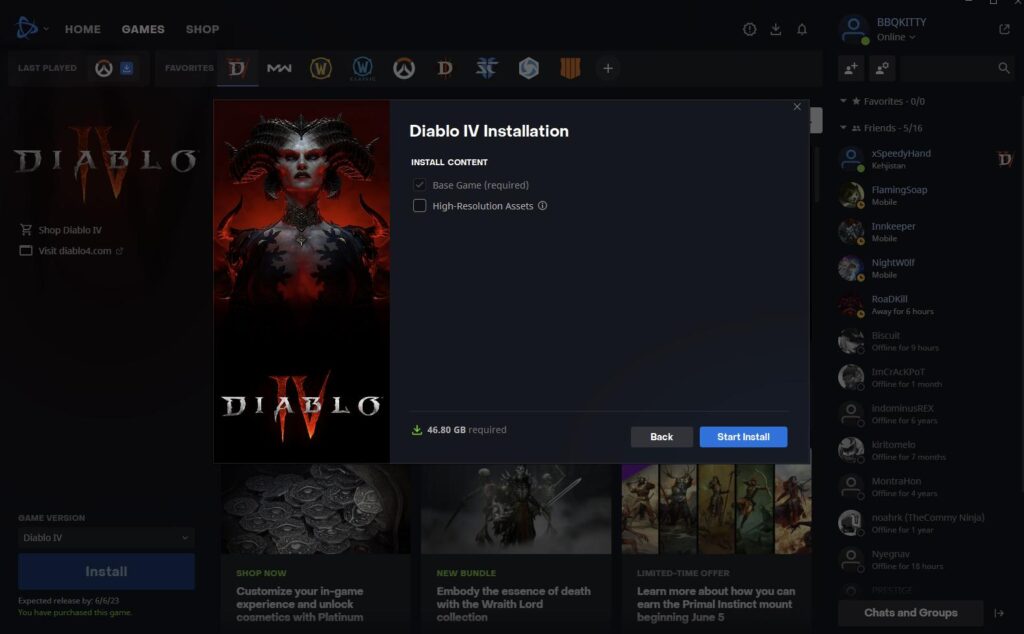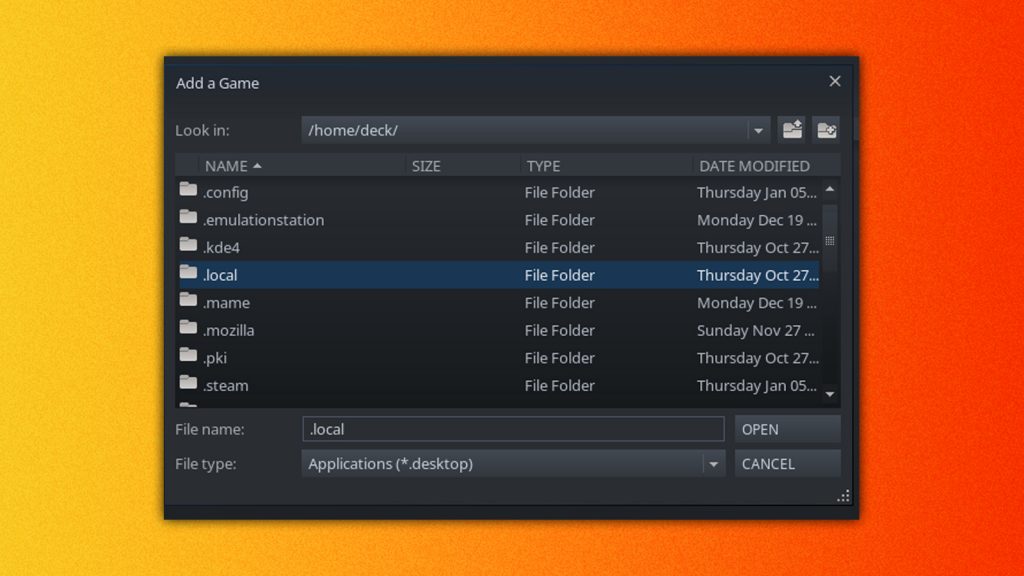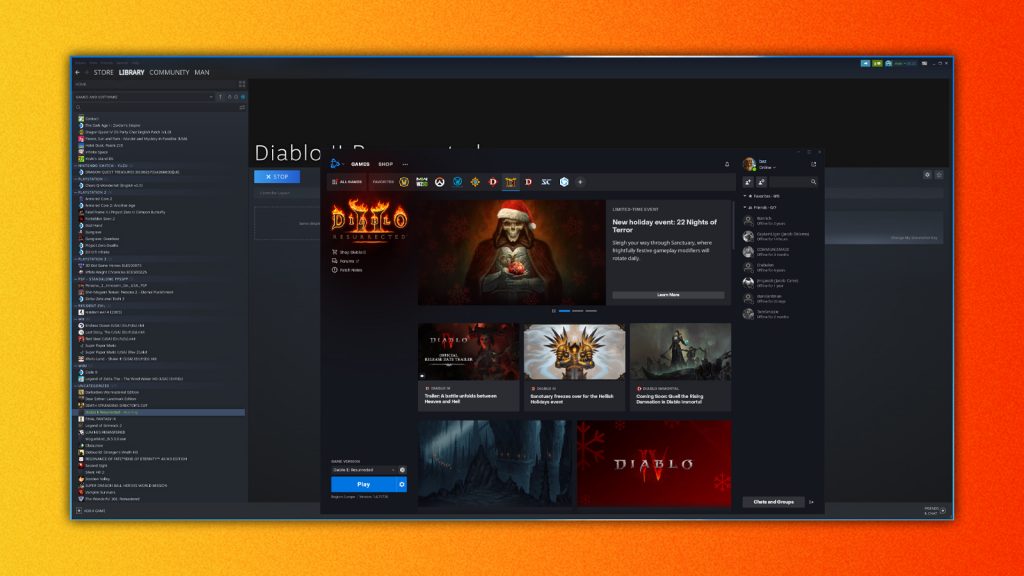स्टीम डेकवर सहजपणे आणि डायब्लो 4 कसे स्थापित करावे आणि डायब्लो 4 – स्टीम डेक मुख्यालय, स्टीम डेकवर गेम कसे खेळायचे – डेक्सर्टो
स्टीम डेकवर गेम कसे खेळायचे
आता, जेव्हा आपण परत गेमिंग मोडमध्ये लोड करता तेव्हा आपण आपल्या लायब्ररीला ‘नॉन-स्टीम’ विभागात कचरा टाकणारे अॅप्स पाहण्यास प्रारंभ कराल.
लढाई सहजपणे कशी स्थापित करावी.स्टीम डेकवर नेट आणि डायब्लो 4
काही दिवसांत डायब्लो 4 च्या पूर्ण रिलीझसह, स्टीम डेकवर ते कसे स्थापित करावे आणि कसे चालवायचे याबद्दल आम्हाला बरेच प्रश्न पडले आहेत! आमच्याकडे लढाईसह सर्व लाँचर्स कसे स्थापित करावे याबद्दल मार्गदर्शक आहे.नेट, परंतु हे सामान्य मार्गदर्शक अधिक आहे. येथे, आम्ही विशेषत: लढाईसंदर्भात तपशीलवार जाऊ.नेट, हे शक्य तितक्या सोप्या मार्गाने स्थापित करणे आणि ते डेकवर स्थापित करणे.
स्टीम डेकवर गेम कसा चालतो याची आपल्याला उत्सुकता असल्यास, आम्ही आतापर्यंत कोणत्या सेटिंग्जची शिफारस करतो हे पहाण्यासाठी आमचे डायब्लो 4 प्रथम पहा.
लढाई स्थापित करीत आहे.नॉनस्टीमलाँचर्ससह नेट
आम्ही खेळण्यापूर्वी, आम्हाला लढाई स्थापित करण्याची आवश्यकता आहे.निव्वळ लाँचर. हे करण्याचे अनेक मार्ग आहेत जसे की ल्यूट्रिस वापरणे, थेट एक्झी स्थापित करणे किंवा बाटल्या वापरणे, परंतु त्या सर्वांना अतिरिक्त चरणांची आवश्यकता आहे. सुदैवाने, आम्ही मोरारॉयने तयार केलेले हे आश्चर्यकारकपणे सोपे साधन वापरू शकतो जे केवळ त्याच्या स्वत: च्या उपसर्ग फोल्डरमध्ये लाँचर स्थापित करू शकत नाही, परंतु लाँचर्ससह आणि सर्वसाधारणपणे दोन्ही वापरण्यासाठी आपल्यासाठी प्रोटॉन जी देखील स्थापित करू.
1 ली पायरी:
पुढे जा आणि गीथब रीलिझ पृष्ठावरील नॉनस्टेमलॅन्चर्स डाउनलोड करा. हे करण्यासाठी, आपण स्त्रोत कोड (झिप) डाउनलोड केल्याचे सुनिश्चित करा. शीर्ष आवृत्ती निवडण्याचे सुनिश्चित करा (लेखनानुसार, हे 2 आहे.86).
चरण 2:
डाउनलोड केलेले झिप उघडा आणि आपल्या डेस्कटॉपवर (किंवा आपण पसंत करू शकता अशा कोणत्याही स्थानावर फोल्डर काढा. भिन्न उपसर्ग फोल्डरमध्ये प्रत्येक गोष्ट स्थापित केली जात असल्याने काही फरक पडत नाही.
चरण 3:
डबल क्लिक करा आणि नॉनस्टेमलॅन्चर्स चालवा.डेस्कटॉप फाइल. आपल्याला खात्री आहे की नाही हे विचारते तेव्हा “सुरू ठेवा” दाबा याची खात्री करा.
चरण 4:
आपण स्थापित करू इच्छित असलेले कोणतेही लाँचर निवडा! एकदा पूर्ण झाल्यावर, फक्त “ओके” दाबा आणि नॉनस्टेमलॅन्चर्सना त्याचे कार्य करू द्या! प्रोग्राम स्वयंचलितपणे नवीनतम प्रोटॉन जीई शोधून स्थापित करेल, त्यानंतर लढाई स्वयंचलितपणे स्थापित करण्यासाठी अनुकूलता स्तर वापरा.नेट. आपण प्रत्येक लाँचरला सर्व-इन-वन ऐवजी त्यांच्या स्वत: च्या फोल्डर्समध्ये ठेवू इच्छित असल्यास आपण “स्वतंत्र अॅप आयडीचा” पर्याय देखील निवडू शकता.
त्यांनी स्थापित केलेले सामायिक उपसर्ग फोल्डर आहेः
/मुख्यपृष्ठ/डेक/.स्थानिक/सामायिक/स्टीम/स्टीमॅप्स/कॉम्पॅटडाटा/नॉनस्टेमलॅन्चर्सचरण 5:
इंस्टॉल प्रक्रियेत गेल्यानंतर, प्रोग्राम स्टीम रीस्टार्ट करेल जेणेकरून शॉर्टकट आपल्या लायब्ररीच्या नॉन-स्टीम विभागात दिसून येईल. डेस्कटॉप मोडमध्ये असताना प्रोग्रामने माझ्यासाठी हे केले आणि त्याऐवजी मला मोठ्या चित्रात ठेवले, म्हणून मला मोठ्या चित्रातून बाहेर पडावे लागले आणि व्यक्तिचलितपणे गेम मोडवर जावे लागले, परंतु शॉर्टकट दिसले पाहिजे.
चरण 6:
हे पूर्ण झाल्यास, आपल्याला 2 गोष्टी करण्याची खात्री करणे आवश्यक आहे: प्रथम, शॉर्टकट प्रोटॉन जीला भाग पाडत आहे हे सुनिश्चित करा (जे नवीनतम आवृत्ती आहे). दुसरे म्हणजे, कंट्रोलर लेआउट “जॉयस्टिक ट्रॅकपॅडसह गेमपॅड” असल्याचे सुनिश्चित करा. मी सहजतेने लाँचर नेव्हिगेट करण्यासाठी उजव्या आणि डाव्या ट्रॅकपॅड्समध्ये माउस म्हणून बदलण्याची शिफारस करतो.
आता आपण लढाई सुरू करू शकता आणि उघडू शकता.नेट. एकदा आपण असे केल्यावर आपण नवीन लाँचरमध्ये असलेले कोणतेही गेम स्थापित करण्यास सक्षम असाल. हे अंतर्गत स्टोरेजमध्ये डीफॉल्ट होईल, म्हणून आपल्याकडे त्यासाठी जागा आहे याची खात्री करा!
डायब्लो 4 डाउनलोड आणि स्थापित करीत आहे 4
आता आपण लढाई उघडू शकतो.नेट, आम्हाला डायब्लो 4 सेट अप आणि स्थापित करण्याची आवश्यकता आहे. एकदा लाँचरमध्ये आला की हे तुलनेने सरळ आहे, परंतु मी त्याकडे दुर्लक्ष करून पुढे जाईन.
पुढे जा आणि डायब्लो 4 वर क्लिक करा आणि “स्थापित करा” वर क्लिक करा. तिथून, आपल्याला स्थापित फोल्डर आणि इतर पर्याय बदलण्याचा पर्याय मिळेल. हे त्याच्या स्वत: च्या उपसर्ग फोल्डरमध्ये असल्यामुळे, मी स्थापित स्थान बदलणार नाही, परंतु आपण काय करीत आहात हे आपल्याला माहित असल्यास आपण ते येथे बदलू शकता. मी डेस्कटॉप शॉर्टकट तयार करू नका असे सुचवितो जरी आपण प्रामुख्याने गेम मोडद्वारे खेळत आहात.
एकदा आपण सुरू ठेवा क्लिक केल्यावर मी पुढे जाईन आणि “उच्च-रिझोल्यूशन मालमत्ता” पर्याय अनचेक करेन. या मालमत्ता प्रचंड आहेत आणि प्रामुख्याने डेक त्याच्या स्क्रीनवर आउटपुट करण्यापेक्षा उच्च रिझोल्यूशनसाठी आहेत. हे अनचेक केल्याने स्थापित आकार 84 जीबी वरून 46 जीबी पर्यंत कमी होतो, ज्यामुळे सुमारे 38 जीबी जागा बचत होते. मग, पुढे जा आणि स्थापित करा!
एकदा ते पूर्ण झाल्यावर आपण सेट केले पाहिजे! गेम स्थापित केला जाईल आणि आपण आता लढाई उघडू शकता.जेव्हा आपल्याला पाहिजे आणि खेळावे तेव्हा नेट. गेम केवळ ऑनलाइन आहे, म्हणून आपल्याला नेहमीच इंटरनेट कनेक्शनची आवश्यकता असेल आणि आपल्याला संपूर्ण नियंत्रक समर्थन असेल!
स्टीम डेकवर डायब्लो 4 खेळणे हे एक स्वप्न आहे. आम्ही अद्याप आमच्या पूर्ण पुनरावलोकनासाठी हे खेळत असताना, आपण आमचे पहिले लुक तपासू शकता जे ते कसे चालवायचे याबद्दल काही प्रारंभिक सेटिंग्जवर जाते!
आपण या मार्गदर्शकाचा आनंद घेत असल्यास, स्टीमडेकह्यूक्यूवरील उर्वरित सामग्री तपासण्याची खात्री करा! आमच्याकडे विस्तृत विविध गेम पुनरावलोकने आणि बातम्या आहेत जे आपल्या गेमिंग अनुभवास मदत करतात याची खात्री आहे. आपण बातम्या, टिपा आणि ट्यूटोरियल, गेम सेटिंग्ज आणि पुनरावलोकने शोधत असलात किंवा नवीनतम ट्रेंडवर फक्त अद्ययावत राहू इच्छित असाल तर आम्हाला परत मिळाले आहे.
लढाई कशी खेळायची.स्टीम डेकवर नेट गेम्स
स्टीम डेक, यात काही शंका नाही की, टेक-सेव्हीसाठी खेळाचे मैदान लिनक्स ओएस द्वारा समर्थित हँडहेल्ड बीस्ट आहे. म्हणूनच हे सर्वात आवडते कन्सोलपैकी एक आहे.
स्टीम डेक लिनक्स-आधारित स्टीमो द्वारा समर्थित, आजूबाजूच्या सर्वात लोकप्रिय हँडहेल्ड्सपैकी एक आहे. परंतु आपल्याला हँडहेल्डवर काम न करणार्या-नॉन-लिनक्स नेटिव्ह अॅप्समध्ये काही त्रास होऊ शकेल.
एडी नंतर लेख चालू आहे
हिमवर्षावाच्या लढाईत हीच परिस्थिती आहे.नेट. वर्ल्ड ऑफ वॉरक्राफ्ट, हर्थस्टोन किंवा डायब्लो 4 खेळायचे आहे? आपल्याला काही काम करणे आवश्यक आहे.
एडी नंतर लेख चालू आहे
बाटल्या चालवण्याविषयी विसरा, वाल्व्हच्या हँडहेल्ड सेन्सेशनवरील त्या बर्फाचे तुकडे क्लासिक्सला उर्जा देण्यासाठी आम्हाला एक सोपा मार्ग मिळाला आहे. असे म्हटले आहे की, बर्फाचे तुकडे बहुतेकांपेक्षा अधिक अनुकूली असूनही, त्यांना काही शीर्षकांसाठी लिनक्सला हिरवा कंदील देणे आवश्यक आहे. चांगली बातमी? त्यापैकी बहुतेक स्टीम डेकवर सहजतेने धावतात. झेल? हे नेहमीपेक्षा थोडे अधिक क्लिष्ट आहे.
एडी नंतर लेख चालू आहे
बॅटल डाउनलोड आणि लाँच कसे करावे.स्टीम डेकवरील नेट
बॅटल डाउनलोड आणि लाँच कसे करावे याबद्दल आश्चर्यचकित आहात.स्टीम डेकवरील नेट? ही एक प्रक्रिया थोडी आहे. प्रथम गोष्टी प्रथम, आम्हाला लढाईसाठी ब्लिझार्डच्या डाउनलोड पृष्ठाकडे जाणे आवश्यक आहे.नेट. हे आपल्याला देईल .विंडोजसाठी एक्स फाइल, परंतु आम्ही ते कार्य करण्यासाठी प्रोटॉनमध्ये एम्बेड करणार आहोत.
एडी नंतर लेख चालू आहे
स्टीम बटण दाबून डेस्कटॉप मोडमध्ये जा, त्यानंतर ‘पॉवर’ आणि ‘डेस्कटॉप मोड’.
लढाईकडे जा.नेट, लाँचर डाउनलोड करा आणि जिथे आपण फिट दिसेल तेथे सोडा.
संबंधित:
आतापर्यंत विकल्या गेलेल्या शीर्ष 10 सर्वात महागड्या एनएफटी
एडी नंतर लेख चालू आहे
आता स्टीम लोड करा आणि डाव्या कोपर्यात, + चिन्ह दाबा आणि नंतर ‘नॉन-स्टीम गेम जोडा’. फाईल ब्राउझरद्वारे आपले स्वागत केले जाईल आणि आपण जे पाहू शकता ते बदलावे लागेल. जिथे ते ‘अनुप्रयोग’ म्हणते, ड्रॉपडाउन यादी आणि ‘सर्व फायली’ निवडा. आपण जिथे जतन करता तेथे जा .एक्स फाइल आणि नंतर ती जोडा.
आपल्या स्टीम लायब्ररीत ते शोधा आणि नंतर गीअर चिन्ह दाबा. गुणधर्मांवर जा आणि नंतर पुढील विंडोमध्ये, ‘सुसंगतता’ निवडा. हे आपल्याला प्रोटॉनची कोणती आवृत्ती वापरायची आहे याची निवड देईल. आम्ही 7 सह गेलो.0.5, परंतु हे प्रायोगिक वर देखील कार्यरत आहे.
एडी नंतर लेख चालू आहे
एडी नंतर लेख चालू आहे
येथून, लाँच दाबा आणि आपणास युद्धाद्वारे स्वागत होईल.निव्वळ स्थापना प्रक्रिया. हे त्याचे कार्य करू द्या आणि फक्त चेतावणी द्या, जेव्हा आपण गोष्टी टाइप करण्यास येता तेव्हा प्रोटॉन अजूनही थोडा गोंधळलेला असतो. ऑनस्क्रीन कीबोर्ड कदाचित बाहेर पडू शकेल, म्हणून शक्य असल्यास आम्ही माउस आणि कीबोर्डसह हे करण्याची शिफारस करतो.
आपल्या तपशीलांमध्ये टॅप करा, त्यानंतर आपण स्थापित करू इच्छित गेम निवडा. वर्ल्ड ऑफ वॉरक्राफ्ट, डायब्लो 2 आणि ओव्हरवॉच 2 सर्व स्टीम डेकमध्ये तयार केलेली नियंत्रणे ओळखतील, म्हणून तेथे घाबरू नका.
एडी नंतर लेख चालू आहे
तथापि, एकतर विशिष्ट खेळ किंवा फक्त नियमित लढाई मिळविण्यासाठी.गेमिंग मोडमध्ये नेट, आम्हाला शॉर्टकट म्हणून जोडण्याची आवश्यकता आहे. इंस्टॉलरला ठेवण्यात काही अर्थ नाही, ते फक्त प्रत्येक गोष्टीला गोंधळात टाकेल.
एडी नंतर लेख चालू आहे
लढाई कशी जोडावी.गेमिंग मोडमध्ये स्टीम डेक ते नेट गेम्स
लढाई जोडण्यासाठी.स्टीम डेकवरील नेट गेम्स, सर्व फायली निवडून ‘नॉन-स्टीम गेम जोडा’ चरण पुन्हा करा. आम्हाला प्रोटॉनने आपले गेम आणि लढाई जेथे स्थापित केली आहे तेथे जाण्याची आवश्यकता आहे.नेट, जसे की ते विंडोज फाइल सिस्टमचे अनुकरण करते. हे देखील, नियमित वापरकर्त्यांसाठी गोंधळ टाळण्यासाठी हे लपवून ठेवते.
एस्पोर्ट्स, गेमिंग आणि बरेच काही नवीनतम अद्यतनांसाठी आमच्या वृत्तपत्राची सदस्यता घ्या.
एडी नंतर लेख चालू आहे
आपण ते आपल्या स्टीम डेकवर थेट स्थापित केले असल्यास, ते खालील ठिकाणी असेल:
/मुख्यपृष्ठ/डेक/.स्थानिक/सामायिक/स्टीम/स्टीमॅप्स/कॉम्पॅटडाटा/
आता, संख्या आमच्यात बदलू शकतात, परंतु आपण ‘तारीख सुधारित’ क्लिक केल्यास आपण कोणत्या फाईलवर स्थापित केली हे आपण पाहण्यास सक्षम असाल, कारण आजची तारीख असेल.
एडी नंतर लेख चालू आहे
आमच्या बाबतीत, आम्हाला ते आढळले:
/मुख्यपृष्ठ/डेक/.स्थानिक/सामायिक/स्टीम/स्टीमॅप्स/कॉम्पॅटडाटा/2426010261/पीएफएक्स/ड्राइव्ह_सी/प्रोग्राम फायली (x86)/लढाई.नेट
एडी नंतर लेख चालू आहे
आपल्याला फक्त स्टीमला विशिष्ट गेमची यादी करायची असेल तर त्या गेमसाठी विशिष्ट लाँचर समाविष्ट करणे सुनिश्चित करा. हे फक्त गेम अद्ययावत राहिले आहे याची खात्री करेल आणि आपल्या लॉगिनला लढाईत सत्यापित करेल.नेट.
/मुख्यपृष्ठ/डेक/.स्थानिक/सामायिक/स्टीम/स्टीमॅप्स/कॉम्पॅटडाटा/2426010261/पीएफएक्स/ड्राइव्ह_सी/प्रोग्राम फायली (एक्स 86)/डायब्लो II पुनरुत्थित/डायब्लो II पुनरुत्थित लाँचर.एक्झी
ज्यांनी आपल्या मायक्रोएसडी कार्डवर ते स्थापित केले आहे त्यांच्यासाठी, प्रारंभ करा:
/रन/मीडिया/एमएमसीबीएलके 0 पी 1/स्टीमॅप्स/कॉम्पॅटडाटा/2426010261/पीएफएक्स/ड्राइव्ह_सी/प्रोग्राम फायली (एक्स 86)/लढाई.नेट
एडी नंतर लेख चालू आहे
एडी नंतर लेख चालू आहे
आता, जेव्हा आपण परत गेमिंग मोडमध्ये लोड करता तेव्हा आपण आपल्या लायब्ररीला ‘नॉन-स्टीम’ विभागात कचरा टाकणारे अॅप्स पाहण्यास प्रारंभ कराल.
चाचणीपासून, जवळजवळ प्रत्येक गोष्ट अपेक्षेप्रमाणे कार्य करते. लढाईतून आपला गेम लोड करण्यासाठी आपल्याला कदाचित टच स्क्रीन वापरण्याची आवश्यकता असेल.निव्वळ लाँचर, परंतु ते त्रासदायक नाही.